Jak zarządzać alertami alarmowymi i AMBER na iPhonie i iPadzie [Marzec 2020]
Opublikowany: 2019-03-18![Jak zarządzać alertami alarmowymi i AMBER na iPhonie i iPadzie [Marzec 2020]](/uploads/article/1224/DW99h8fME1uFe6p6.jpg)
Podobnie jak wszystkie telefony komórkowe, Twój iPhone domyślnie włącza określone alerty rządowe, w tym alerty alarmowe i AMBER. Alerty te często zastępują ustawienia głośności telefonu, zmieniając tryb Nie przeszkadzać we własne zakłócenia. W większości to dobra rzecz. Nawet jeśli jesteś w miejscu, w którym naprawdę powinieneś milczeć — na ważnym spotkaniu, w kinie itp. — te alerty mają na celu zapewnienie bezpieczeństwa Tobie i innym. Nie ma znaczenia, czy powiadomienie informuje o niebezpiecznej sytuacji pogodowej lub zaginięciu dziecka. Te alerty są wbudowane w Twój telefon nie bez powodu i choć występują rzadko, zawsze są ważne.
Mimo to są chwile, w których naprawdę musisz upewnić się, że Twój telefon jest cichy. Ponieważ alarmy alarmowe i BURSZTYNOWE mają pierwszeństwo przed wszystkimi ustawieniami telefonu, które mają na celu milczenie, może to stanowić problem. Alerty te nie tylko często wysyłają informacje z lokalizacji oddalonej o ponad 100 mil, ale czasami naprawdę potrzebujesz, aby telefon był cichy. Niezależnie od tego, czy próbujesz zasnąć przed ważnym egzaminem, czy czeka Cię drażliwa sytuacja, taka jak pogrzeb ukochanego członka rodziny, wiedza o tym, jak zarządzać alertami, jest ważna dla każdego, kto ma urządzenie z systemem iOS. Na szczęście zarządzanie alertami alarmowymi na dowolnym iPhonie jest łatwe, o ile wiesz, gdzie szukać.
Wyłączanie alertów alarmowych na iPhonie w Stanach Zjednoczonych
Zacznij od upewnienia się, że zaktualizowałeś swój iPhone do najnowszej wersji iOS, zanim przejdziesz do menu ustawień. Apple często zmienia miejsce przechowywania pewnych ustawień w systemie iOS, a przed ich wyłączeniem lub włączeniem warto się upewnić, że ich lokalizacja jest zablokowana. Powinno to działać na wszystkich iPhone'ach, a osobiście przetestowaliśmy to na wszystkich modelach od iPhone'a 7 i nowszych.
Otwórz aplikację ustawień w telefonie, a następnie przewiń menu, aby znaleźć opcję Powiadomienia. W tym menu możesz kontrolować większość ustawień powiadomień w telefonie, ale aby wyłączyć alerty alarmowe, musisz przewinąć do samego dołu, poza miejsce, w którym znajdują się Twoje aplikacje. Tutaj znajdziesz trzy przełączniki pod nagłówkiem „Ostrzeżenia rządowe”: Ostrzeżenia BURSZTYNOWE, Ostrzeżenia o zagrożeniu i Ostrzeżenia o bezpieczeństwie publicznym. Wszystkie trzy z nich można włączać i wyłączać do woli, bez monitowania przez iOS lub żalu za ich wyłączenie. Pozwala także dostosować, które alerty są wyłączane; na przykład możesz wyłączyć alarmy bezpieczeństwa publicznego i alarmy, a jednocześnie wychodzić z alarmami BURSZTYNOWYMI na wypadek zaginięcia dziecka w Twojej okolicy.
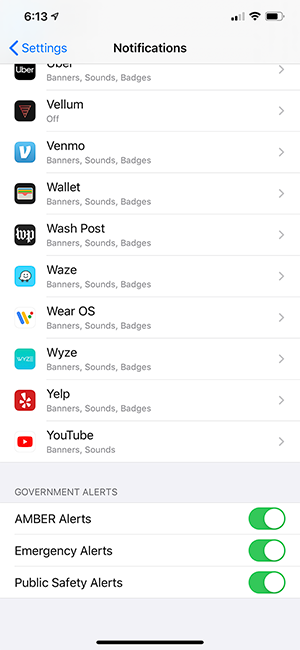
Poza wyłączeniem i włączeniem alertów alarmowych w tym menu nie można dostosować tych powiadomień. Nie ma możliwości włączenia samej wibracji ani sprawienia, by te alerty były zgodne z zasadami Nie przeszkadzać. Możesz je włączyć lub wyłączyć, bez żadnych ustawień pośrednich.
Wyłączanie alertów alarmowych na iPhonie w Kanadzie
Powyższe kroki sprawdzają się doskonale, jeśli przebywasz w Stanach Zjednoczonych, ale jeśli czytasz ten przewodnik na Wielkiej Białej Północy, możesz nie widzieć w telefonie ustawień wyłączania alertów alarmowych. To prawda — jeśli zastosujesz się do powyższych instrukcji i przewiniesz w dół menu powiadomień, nie zobaczysz opcji włączania i wyłączania alertów alarmowych w telefonie.

Niestety nie można bezpośrednio wyłączyć alertów alarmowych z menu ustawień w Kanadzie, ponieważ tamtejsze przepisy ograniczają użytkownikom możliwość faktycznego wyłączenia ich alertów. Nie oznacza to oczywiście, że nie możesz znaleźć obejścia tego problemu. W rzeczywistości, jeśli wiesz, że zbliża się alarm awaryjny, możesz zaplanować wyciszenie telefonu podczas trwania testu.
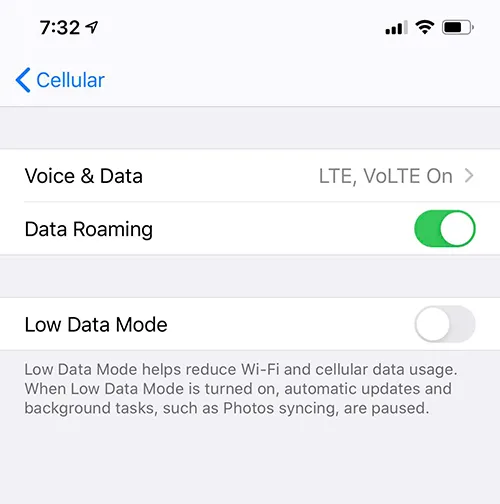
Otwórz menu Ustawienia w telefonie i stuknij Sieć komórkowa, a następnie, w zależności od sieci komórkowej i modelu telefonu, stuknij Opcje danych komórkowych lub Podstawowe. Poszukaj opcji kontrolowania głosu i danych, a następnie zmień ustawienia sieci z LTE na 3G. Po przełączeniu telefonu w tryb sieci tylko 3G powinieneś być w stanie uniknąć nadchodzących ostrzeżeń alarmowych. Te alerty w Kanadzie są wysyłane przez LTE we wszystkich kanadyjskich sieciach, więc po przełączeniu telefonu w tryb 3G powinieneś być gotowy. Pamiętaj tylko, aby przełączyć go z powrotem na LTE, aby uzyskać tak szybkie dane.
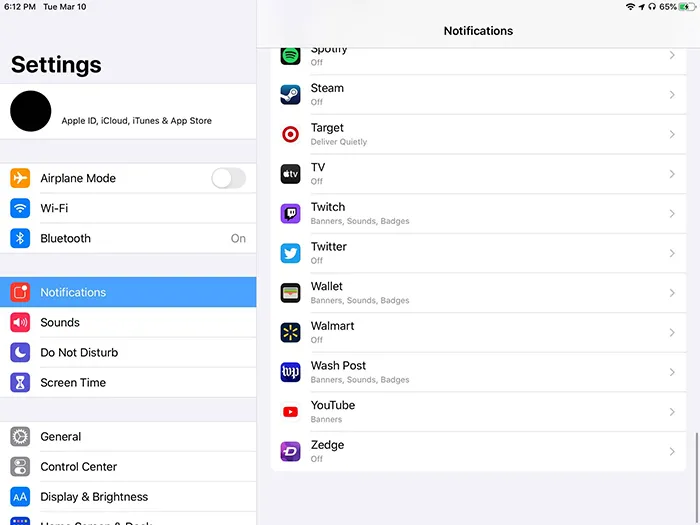
Wyłączanie alertów alarmowych na iPadzie
Jeśli martwisz się, że iPad obudzi Cię w środku nocy, mamy świetną wiadomość. Nie musisz się martwić, że powiadomienia z iPada będą spamowane alertami alarmowymi lub BURSZTYNAMI, ponieważ Twój iPad tak naprawdę ich nie odbiera. Jeśli przewiniesz do dołu menu powiadomień iPada, zobaczysz, że nie ma możliwości zmiany ustawień, w jaki sposób iPad Cię ostrzega. To prawdopodobnie najlepsze rozwiązanie, ponieważ nie jest tak, że Twój iPad jest zawsze podłączony do Internetu (chyba że masz iPada z obsługą 4G), więc istnieje szansa, że i tak przegapisz powiadomienie. Jeśli szukasz aplikacji, które rzeczywiście mogą wysyłać alerty na iPada w sytuacjach awaryjnych, amerykański Czerwony Krzyż oferuje właśnie to.
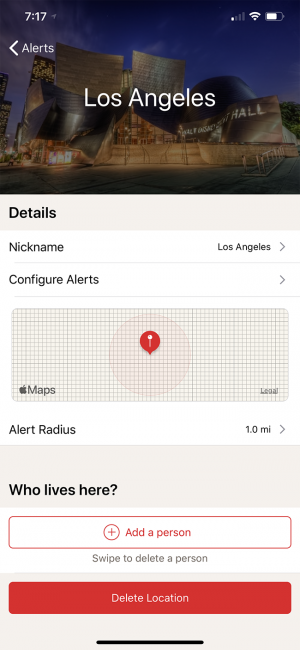
Utrzymywanie włączonych alertów
Przypominamy, że AMBER Alerts (w krajach, w których jest dostępny) poinformuje Cię o trwających uprowadzeniach dzieci i poprosi użytkowników o wyszukanie i zgłoszenie konkretnych pojazdów lub osób. Alerty awaryjne obejmują wszystko, co agencje rządowe uznają za wystarczająco ważne, aby Cię ostrzec, takie jak zła pogoda lub inne zdarzenia naturalne, zagrożenia bezpieczeństwa i tak dalej. Tego typu alerty mogą być rzeczywiście bardzo ważne, dlatego uważnie rozważ konsekwencje ich wyłączenia.
Jeśli Twoim zamiarem jest wyłączenie ich tylko tymczasowo, z przyjemnością dowiesz się, że można je włączyć lub wyłączyć w dowolnym momencie za pomocą jednego pchnięcia przełącznika. Mimo to będziesz chciał ustawić przypomnienie, aby ponownie włączyć te alerty, ponieważ mogą one uratować życie. Alerty pogodowe znacznie informują ludzi, kiedy burza stała się zbyt niebezpieczna, podczas gdy alerty AMBER uratowały życie niezliczonym dzieciom dzięki pomocy nieznajomych, o których powiadomiono ich telefony. Mimo to zrozumiałe jest, że biorąc pod uwagę, że jest to Twoje urządzenie, możesz chcieć dostosować sposób otrzymywania powiadomień, a na szczęście iOS pozwala to zrobić.
